Oletko Hulun tilaaja, joka kokee turhautumista Smart TV:n kanssa? Mikään ei ole pettymyksellisempää kuin istahtaa alas katsomaan suosikkiohjelmia ja huomata, että Hulu-sovellus ei toimi Smart TV:ssäsi.
Toimintahäiriöinen Hulu-sovellus voi olla suuri riesa puskurointiongelmista virheilmoituksiin.
Mutta ei hätää, on olemassa useita vianmääritystoimia, joilla saat Hulu-sovelluksen taas toimimaan.
Tässä artikkelissa tarkastelemme joitakin yleisiä syitä, joiden vuoksi Hulu-sovellus ei toimi Smart TV:ssä, ja tarjoamme joitakin ratkaisuja, joiden avulla pääset takaisin suoratoistamaan suosikkiohjelmiasi hetkessä!
| Mitä tehdä | Lyhyet tiedot |
| Vahvista Hulun yhteensopivuus älytelevisiosi kanssa | Hulu isolla ruudulla on yhteensopiva seuraavien älytelevisioiden ja vempaimien kanssa. Samsungin älytelevisio Vizio SmartCasts TV, Apple TV ja Android TV (vähintään 4. sukupolvi)LG TV Xfinity Flex Streaming TV Box PlayStation 4 ja 5 Nintendo Switch (4 & 5) |
| Käynnistä Hulu-sovellus uudelleen tai asenna se uudelleen | Avaa Smart TV ja paina kaukosäätimellä menu/home-painiketta. Siirry sovellusvalikkoon ja valitse luettelosta Hulu. Poista Hulu-sovellus ja siirry Smart TV:n sovelluskauppaan. Hulu voidaan etsiä selaamalla sitä ja napsauttamalla ”asenna” -vaihtoehtoa Asennuksen jälkeen syötä Hulu-tunnuksesi. |
| Hanki uusin Hulu Smart TV -sovellus | Jos Smart TV ei päivitä Hulu-sovellusta automaattisesti, se käyttää edelleen vanhempaa versiota, mikä saattaa aiheuttaa ongelmia Hulun suoratoistossa Smart TV:llä. Jos haluat ladata Hulu-sovelluksen uusimman version ja aloittaa sen käytön Smart TV:ssäsi, poista sovellus ja asenna se uudelleen. |
| Tarkista Hulun virheilmoitus | Ennen korjaustoimenpiteen luomista sinun on määritettävä ongelman syy. Hulu antaa toimiessaan virhekoodin, joka kuvaa ongelmaa. Alla on lueteltu joitakin yleisimpiä Smart TV:n Hulu-virheitä. |
| Tarkista Internet-yhteys | Hulun tilausohjelmat vaativat vähintään 3 Mbit/s, kun taas 4K-suoratoisto vaatii vähintään 16 Mbit/s. Jos Internet-nopeutesi ei riitä Hulun suoratoistoon, ota yhteyttä Internet-palveluntarjoajaasi ja pyydä nopeampaa nopeutta tai investoi uuteen, nopeaan Internet-yhteyteen. |
| Tarkista, onko Hulu alhaalla | Toisinaan striimaajat eivät pääse Huluun palvelukatkosten vuoksi. Jos siis kokeilet kaikkia korjauksia, mutta Hulu ei vieläkään toimi, kyse on epäilemättä Hulun käyttökatkoksesta. Voit vahvistaa asian puhumalla Hulun asiakastuen kanssa tai tarkistamalla uusimman päivityksen Hulun käyttökatkosta sen sosiaalisen median sivuilta. |
Miksi Hulu ei toimi älytelevisioissa?
On useita syitä, miksi Hulu-sovellus ei ehkä toimi Smart TV:ssäsi. Yleisimpiä syitä ovat mm:
- Verkkoyhteysongelmat: Jos Smart TV:n internetyhteys on heikko tai epävakaa, se voi aiheuttaa Hulu-sovelluksen toimintahäiriöitä. Tämä voi johtaa puskurointiongelmiin tai virheilmoituksiin, kun yrität toistaa sisältöä.
- Vanhentunut sovellusversio: Jos Hulu-sovellus ei ole ajan tasalla, se ei ehkä toimi kunnolla. Tämä voi aiheuttaa ongelmia, kuten jäätymistä, kaatumista tai tiettyjen toimintojen käyttämättömyyttä.
- Laitteiden yhteensopivuus: Kaikki Smart TV:t eivät ole yhteensopivia Hulu-sovelluksen kanssa. Jos televisiosi on vanhempi malli, siinä ei ehkä ole sovelluksen tukemiseen tarvittavaa laitteistoa tai ohjelmistoa.
- Vioittuneet sovellustiedot: Jos Hulu-sovelluksen tiedot Smart TV:ssäsi vioittuvat, se voi aiheuttaa sovelluksen toimintahäiriön. Tämä voi johtaa ongelmiin, kuten jäätymiseen, kaatumiseen tai siihen, että sisältöä ei voi toistaa.
- Palvelinongelmat: Joskus Hulu-sovelluksessa voi esiintyä palvelinongelmia, jotka voivat aiheuttaa toimintahäiriöitä Smart TV:ssäsi. Tämä voi johtaa esimerkiksi puskurointiin, virheilmoituksiin tai siihen, ettei sisältöä voi käyttää.
Miten korjata Hulun ”ei toimi” -ongelma Smart TV:ssä?
Ajan myötä Smart TV:n Hulu-sovellukseen voi kertyä ei-toivottua ohimenevää dataa ja tiedostoja, jotka voivat hidastaa sovelluksen toimintaa tai aiheuttaa toimintahäiriöitä. Voit poistaa nämä ei-toivotut tiedostot kokeilemalla seuraavia vaiheita:
- Tyhjennä sovelluksen välimuisti: Hulu-sovelluksen välimuistin tyhjentäminen voi auttaa poistamaan väliaikaiset tiedostot, jotka saattavat aiheuttaa ongelmia. Tee tämä siirtymällä Smart TV:n asetusten ”Sovellukset”-osioon, etsimällä Hulu-sovellus ja valitsemalla ”Tyhjennä välimuisti”.
- Sovelluksen poistaminen ja uudelleenasennus: Jos välimuistin tyhjentäminen ei auta, voit kokeilla Hulu-sovelluksen poistamista ja uudelleenasentamista. Tämä voi auttaa poistamaan kaikki vioittuneet tiedostot ja palauttamaan sovelluksen oletusasetukset. Voit tehdä tämän menemällä Smart TV:n asetusten ”Sovellukset”-osioon, etsimällä Hulu-sovelluksen ja valitsemalla ”Poista”. Asenna sovellus sitten uudelleen sovelluskaupasta.
- Käynnistä Smart TV uudelleen: Joskus pelkkä Smart TV:n uudelleenkäynnistys voi auttaa poistamaan ei-toivotut väliaikaiset tiedot ja tiedostot. Voit tehdä tämän sammuttamalla television ja irrottamalla sen virtalähteestä 30 sekunniksi. Kytke se sitten takaisin virtalähteeseen ja käynnistä se.
- Ota yhteyttä Hulun tukeen: Jos olet kokeillut edellä mainittuja vaiheita ja sinulla on edelleen ongelmia Smart TV:n Hulu-sovelluksen kanssa, voit ottaa yhteyttä Hulun tukeen saadaksesi lisäapua. He voivat tarvittaessa antaa lisää vianmääritysvaiheita tai siirtää ongelman käsittelyä.
Vahvista Hulun yhteensopivuus älytelevisiosi kanssa
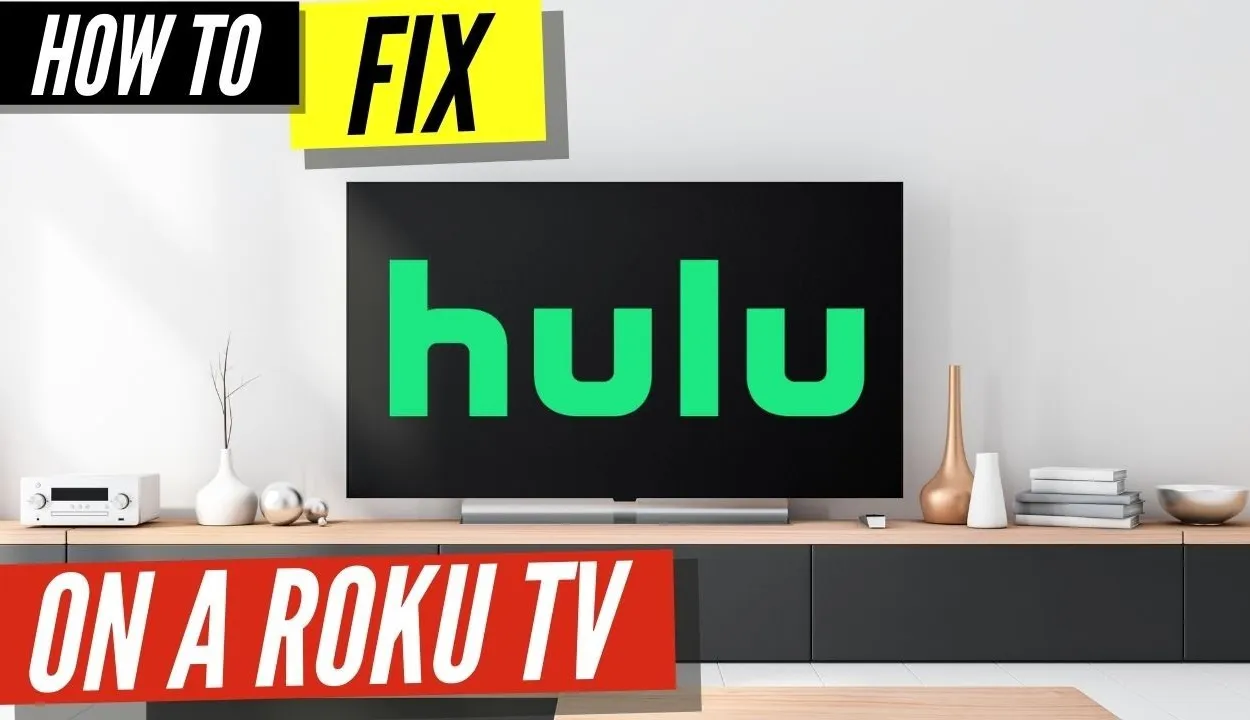
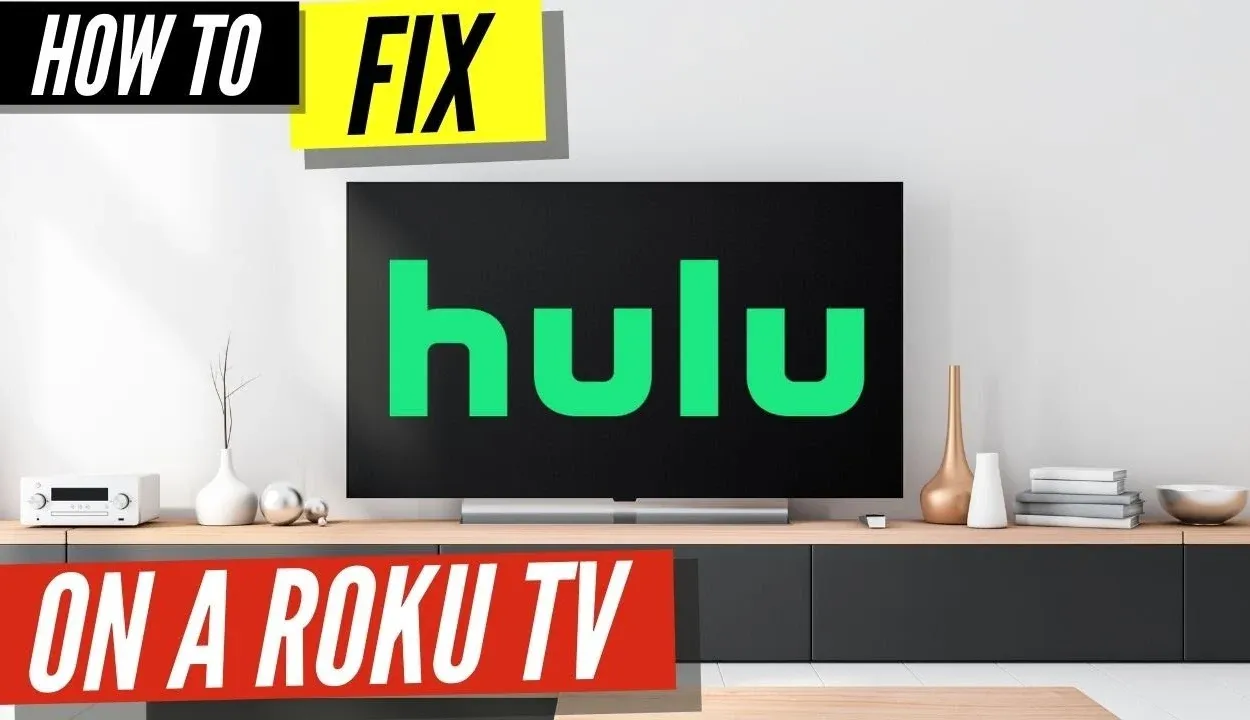
Jos et löydä Hulu-sovellusta älytelevisiostasi tai et voi Chromecast Hulua, älytelevisiosi ei todennäköisesti ole yhteensopiva Hulun kanssa. Hulu isolla ruudulla on yhteensopiva seuraavien älytelevisioiden ja vempaimien kanssa.
Samsungin älytelevisio Vizio SmartCasts TV, Apple TV ja Android TV (vähintään 4. sukupolvi)LG TV Xfinity Flex Streaming TV Box PlayStation 4 ja 5 Nintendo Switch (4 & 5)
Käynnistä Hulu-sovellus uudelleen tai asenna se uudelleen
Jos Smart TV:ssäsi on ongelmia Hulu-sovelluksen kanssa, sovelluksen uudelleenkäynnistys tai uudelleenasennus voi usein auttaa ratkaisemaan ongelman. Näin se tehdään:
- Hulu-sovelluksen uudelleenkäynnistys: Joskus pelkkä Hulu-sovelluksen uudelleenkäynnistys voi auttaa ratkaisemaan ongelmat. Poistu sovelluksesta ja käynnistä se sitten uudelleen. Voit tehdä tämän painamalla Smart TV:n kaukosäätimen kotipainiketta, siirtymällä Hulu-sovellukseen ja käynnistämällä sovelluksen painamalla ”enter”-painiketta.
- Käynnistä Smart TV uudelleen: Jos sovelluksen uudelleenkäynnistäminen ei toimi, yritä käynnistää Smart TV uudelleen. Sammuta televisio ja irrota se virtalähteestä 30 sekunniksi. Kytke se sitten takaisin virtalähteeseen ja käynnistä se. Kun televisio on käynnistetty uudelleen, käynnistä Hulu-sovellus ja katso, onko ongelma korjaantunut.
- Poista Hulu-sovelluksen asennus ja asenna se uudelleen: Jos edellä mainitut toimet eivät toimi, yritä poistaa Hulu-sovellus ja asentaa se uudelleen. Tee tämä menemällä Smart TV:n asetusten ”Sovellukset”-osioon, etsimällä Hulu-sovellus ja valitsemalla ”Poista asennus”. Kun sovellus on poistettu, asenna se uudelleen sovelluskaupasta. Käynnistä sovellus ja katso, onko ongelma korjaantunut.
Käynnistämällä tai asentamalla Hulu-sovelluksen uudelleen Smart TV:ssäsi voit usein ratkaista ongelmat, kuten jäätymisen, puskuroinnin tai virheilmoitukset. Jos mikään näistä vaiheista ei toimi, voit ottaa yhteyttä Hulun tukeen saadaksesi lisäapua.


Hulu App
Hanki uusin Hulu Smart TV -sovellus
Mobiililaitteissa Hulu-sovellus päivittyy heti uusimpaan versioon. Monista kilpailevista älytelevisioista puuttuvat automaattiset päivitysominaisuudet, mutta suurimmasta osasta Samsungin älytelevisioita ne puuttuvat.
Jos Smart TV:si ei päivitä Hulu-sovellusta automaattisesti, se käyttää edelleen vanhempaa versiota, mikä saattaa aiheuttaa ongelmia Hulun suoratoistossa Smart TV:llä. Jos haluat ladata Hulu-sovelluksen uusimman version ja aloittaa sen käytön Smart TV:ssäsi, poista sovellus ja asenna se uudelleen.
Tarkista Hulun virheilmoitus
Seuraavassa on joitakin yleisiä Hulun virhekoodeja ja mitä ne tyypillisesti tarkoittavat. Näiden virhekoodien ymmärtäminen voi auttaa käyttäjiä vianmäärityksessä älytelevisionsa Hulu-sovelluksen kanssa ilmenevissä ongelmissa ja pääsemään takaisin suoratoistamaan suosikkisisältöään.
- Hulun virhekoodi 3 ja 5: Nämä virheet osoittavat yleensä, että internet-yhteydessäsi on ongelma. Se voi olla liian hidas tai signaalissa voi olla katkos.
- Hulun virhekoodi 14: Tämä virheilmoitus esiintyy yleensä, kun Hulu-sovelluksessa tai -laitteessa on ongelma. Se voi myös osoittaa, että sovellus ei ole yhteensopiva laitteesi kanssa.
- Hulun virhekoodi 16: Tämä virhekoodi osoittaa yleensä, että katsomassasi sisällössä on ongelma. Se ei ehkä ole saatavilla alueellasi, tai jokin lisenssiongelma estää sinua käyttämästä sitä.
- Hulun virhekoodi 32: Tämä virhekoodi osoittaa yleensä, että palvelimessa, joka isännöi sisältöä, jota yrität katsoa, on ongelma. Se voi myös osoittaa, että internet-yhteydessäsi on ongelma.
- Hulun virhekoodi 39: Tämä virhekoodi osoittaa yleensä, että toistolaitteessa on ongelma. Se voi olla liian vanha tai ei ole yhteensopiva Hulu-sovelluksen kanssa.
- Hulun virhekoodi 50: Tämä virhekoodi osoittaa yleensä, että katsottavassa sisällössä on ongelma. Se ei ehkä ole käytettävissä tai lisenssiongelma estää sen käytön.
Jos havaitset jonkin näistä virhekoodeista käyttäessäsi Hulu-sovellusta Smart TV:ssäsi, kokeile aiemmin mainittuja vianmääritysvaiheita. Jos ongelma jatkuu, ota yhteyttä Hulun tukeen saadaksesi lisäapua. He voivat tarvittaessa antaa lisää vianmääritysvaiheita tai saattaa ongelman eteenpäin.
Tarkista Internet-yhteys
Jos älytelevisiosi Hulu-sovelluksessa on ongelmia, yksi ensimmäisistä asioista, jotka sinun pitäisi tehdä, on tarkistaa internet-yhteytesi. Seuraavassa on joitakin vaiheita, joilla voit tarkistaa internetyhteytesi:
- Tarkista Wi-Fi-verkko: Varmista, että älytelevisiosi on liitetty oikeaan Wi-Fi-verkkoon. Jos kotonasi on useita verkkoja, olet ehkä vahingossa liittynyt väärään verkkoon.
- Käynnistä reititin uudelleen: Yritä käynnistää reititin uudelleen irrottamalla se 30 sekunnin ajaksi ja kytkemällä se sitten takaisin. Tämä voi usein ratkaista yhteysongelmat.
- Siirrä reititintä: Jos älytelevisiosi sijaitsee kaukana reitittimestäsi, yritä siirtää se lähemmäksi. Tämä voi parantaa signaalin voimakkuutta ja vähentää yhteysongelmia.
- Tarkista verkon nopeus: Testaa internetin nopeus suorittamalla nopeustesti toisella laitteella, kuten tietokoneella tai mobiililaitteella. Jos nopeutesi on odotettua hitaampi, ota yhteyttä Internet-palveluntarjoajaan ongelman ratkaisemiseksi.
- Nollaa verkkoasetukset: Jos kaikki muu ei auta, yritä nollata älytelevision verkkoasetukset. Tämä poistaa verkkoasetukset ja edellyttää Wi-Fi-yhteyden määrittämistä uudelleen, mutta se voi usein ratkaista yhteysongelmat.
Tarkistamalla internetyhteytesi voit varmistaa, että älytelevisiosi on kunnolla yhteydessä internetiin ja että voit käyttää Hulun sisältöä keskeytyksettä.
Tarkista, onko Hulu poissa käytöstä
Jos älytelevision Hulu-sovelluksessa on ongelmia, toinen mahdollinen syy voi olla se, että itse Hulu-palvelu ei toimi.
Hulu julkaisee usein päivityksiä sosiaalisen median tileillään (Twitter, Facebook jne.) mahdollisista palvelukatkoksista tai huoltotöistä. Tarkista, onko heidän tileillään päivityksiä palvelun tilasta.
Voit myös käydä Hulun verkkosivustolla ja etsiä palveluhälytyksiä tai päivityksiä etusivulta. Heillä voi olla myös ”Ohje”-osio, jossa on tietoa tiedossa olevista ongelmista tai käyttökatkoksista.
Muita usein kysyttyjä kysymyksiä
Kuinka monta ihmistä voi katsoa Hulua samanaikaisesti?
Oletusarvoisesti kaksi käyttäjää, joilla on sama tili ja kaksi eri laitetta, voi katsoa Hulua samanaikaisesti. Voit maksaa lisähinnan, jos sinulla on Hulu Plus Live TV, jotta voit sallia rajoittamattoman määrän katsojia kerralla.
Voiko Hulua katsoa jonkun toisen kotona?
Mobiililaitteella voit käyttää Hulua kotiverkon ulkopuolella. Et kuitenkaan välttämättä pysty katsomaan kaikkia paikallisia kanavia vaihtamatta sijaintia, ja Hulu Live TV ei välttämättä ole käytettävissä, jos et kirjaudu mobiililaitteellasi kotiin vähintään kerran kuukaudessa.
Mitä Hulu-tilaus antaa sinulle?
6,99 dollaria/kuukausi*, saat täydellisen pääsyn Hulun suoratoistokirjastoon. Katso kokonaisia kausia premium-ohjelmia, hyväksi havaittuja klassikoita, Hulu Original -sarjoja, menestyselokuvia, ajankohtaisia jaksoja, lastenohjelmia ja paljon muuta. 10.10.2022 Hulun mainosrahoitteisen paketin hinta nousee 7,99 dollariin kuukaudessa.
Miten voin nollata Hulun älytelevisiossani?
Hulu-sovelluksen voi nollata älytelevisiossa. Sinun on ensin poistettava laitteesi käytöstä. Poista nyt laite tilisivulta.
Kun olet odottanut jonkin aikaa, sinun on käynnistettävä Hulu-sovellus uudelleen. Ruudullasi näkyvät laitteet voit asentaa tai asentaa ne, ja tämä auttaa ratkaisemaan ongelmasi. Siirry Smart TV -sovelluskauppaan.
Miksi Hulu lakkasi toimimasta Samsung Smart TV:ssäni?
Jos Samsung-televisiosi ei tue Hulua, sinun on kytkettävä televisiosi virta päälle ja pois päältä useiden jaksojen jälkeen.
Toista tätä toimenpidettä 30-60 sekunnin ajan. Siirry Smart TV:n asetusvalikkoon. Valitse Hulu sovellusluettelosta. Siirry Hulu-sovelluksessa tallennustilaan ja valitse ’tyhjennä välimuisti’-vaihtoehto. Palaa Kotiin, valitse Hulu-sovellus ja tarkista, että se on aktiivinen.
Johtopäätös
- Jos Hulu ei toimi Smart TV:ssä, on olemassa keinoja ongelman korjaamiseksi.
- Tyhjennä ennen kaikkea Hulu-sovelluksen välimuistitiedot, ennen kuin yrität katsoa Hulua Smart TV:llä.
- Jos Smart TV ei voi käyttää Hulua, sinun on ehkä asennettava Hulu-sovellus uudelleen. Hulu voidaan etsiä selaamalla sitä ja napsauttamalla sitten ”asenna”-vaihtoehtoa.
- Hulun tilausohjelmat vaativat vähintään 3 Mbit/s, kun taas 4K-suoratoisto vaatii vähintään 16 Mbit/s, joten sinun on ehkä lisättävä internetin nopeutta, jotta Hulu toimisi.
- Lataa Hulu-sovelluksen uusin versio ja aloita sen käyttö Smart TV:ssäsi, poista se ja asenna se uudelleen.
Muut artikkelit
- Miten löytää Amazon Echo Dotin Mac-osoite? (Tutustu)
- Ring-ovikello vilkkuva valkoinen valo (Miten vianmääritys?)
- Missä Samsungin televisiot on valmistettu? (Ota selvää!)
- Toimivatko Blink-kamerat Ring-kameroiden kanssa? (Tässä on mitä sinun tarvitsee tietää)
Klikkaa tästä nähdäksesi tämän artikkelin visuaalisen tarinaversion.






